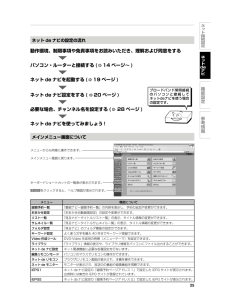Q&A
取扱説明書・マニュアル (文書検索対応分のみ)
"録画予約"7 件の検索結果
"録画予約"70 - 80 件目を表示
全般
質問者が納得前番組の終了時刻と後番組の開始時刻が、同時刻の場合は前番組の最後20秒が記録されないだけです。そのタイトルには、番組名+次予約開始と表示されます。数分重なる場合は、先番組が優先されるため後番組は前番組が終了後に記録が開始されます。デジタルWチューナー搭載機種は、TS1+TS2とRE+TS2の組み合わせ(デジタル×デジタル)(アナログ×デジタル)、RD-E301のようにシングルチューナー搭載機種では、RE+TS(アナログ×デジタル)の場合のみ同時録画が可能です。
6022日前view20
全般
質問者が納得私は1つ前のRD-300を使っていましたが、BS/CSデジタルを受信可能にしようとするとアナログの番組表が消えるという件は、私も経験しました。この頃のEシリーズに共通して見られる不具合なのかもしれませんね。---こちらのページにRD-E301のサポート情報が載っています。マニュアルのダウンロードもできます。http://www3.toshiba.co.jp/hdd-dvd/support/RD-E301.html上記ページの2007年12月21日のところに>1. 受信状態が悪い状態の番組を予約・番組情報取得...
5558日前view20
全般
質問者が納得デジタル放送を正常に受信できていますか?取説・操作編50ページに従い、放送中のデジタル放送をTS録画してみてください。できたら、今度は、アナログ放送を録画中に、取説・操作編51ページに従い、デジタル放送をTS録画してみてください。(W録)それもできたら、予約もW録できるはずですが・・・>配線の接続の仕方によってTSが使えない場合などありますか?デジタル放送が正常に受信できてさえいれば、TSは使えるはずです。デジタル放送が全て受信できないのであれば、録画自体できませんので、TSでは録画ができない事になり...
5798日前view6
全般
質問者が納得予約の設定画面の項目に、【W録】というのがありますが、アナログ放送は「RE」、デジタル放送は「TS」に設定してください。両方「RE」では、W録はできません。
5798日前view12
全般
質問者が納得>途中から真っ黒に映っているんです症状から判断して、HDDへ書き込み時に問題が発生している様ですね。修理依頼されるのが良いと思います。
5798日前view68
全般
質問者が納得リモコンを使って予約の略歴を見るか、メール機能をみれば、理由があってできない場合には機械から理由を書いたメールが出されています。それを確認してみては?ただ、できなかった理由は第三者にはわかりません。よく考えてもらえばわかると思いますがこの文章だけでこの機械にはこんなわけがあってその日は録画できないのですとわかるのは無理ではないでしょうか?いえるとしたら予約してるつもりで間違って予約になっていないか放送そのものが野球などで中止になったとかです。それ以外は持ち主がわからない事を他人が実際の機械を見もしないで判別...
5240日前view52
2パソコンやインターネットに接続して、ネットワーク機能を使う!R D がはじめにさらにさらにさらに便利に!楽しく!便利便利 に!楽し楽し く!便利に!楽しく!『応用編『応用編 』を活用してを活用して 『応用編『応用編 』を活用してを活用して 『応用編』を活用して本書は、以下の機能をお楽しみいただくための、接続、設定や操作のしかたを解説しています。また、本機の操作などに困ったときもお役立てください。★パソコンから本機を操作できる!パソコンから録画予約や変更、ライブラリの確認などができます。また、パソコン画面上のリモコンで、本機を操作できます。★文字入力もキーボードでらくらく!タイトル情報の編集やキーワードの登録を行なうことができます。パソコンのキーボードから文字入力できます。★パソコンで録画番組などを見ることが できる!パソコンで放送中の番組や録画した番組を見ることができます。など⋯パソコンと接続することで楽しみが広がります!本機とパソコンをつないで、「ネット de ナビ」を使えばとても便利に!本機のいろんな機能の設定を変更できるよ!はじめての設定/管理設定チャンネル/入力設定通信設定DVD プレイヤー設定操作...
3さらに便利 に!楽し く!『応用編 』を活用して 『応用編 』を活用して接続方法によって使える機能が異なるので、最初に「ネット接続設定」章をよく読んで接続するパソコンなどの動作環境や、接続方法などを確認してね!!便利に楽しく使ってみようネットワーク機能を最大限に活用できるおすすめの接続方法です!※ブロードバンド常時接続環境につないだ場合でも、お客様のネットワーク環境などの条件によっては、 ご利用になれない機能があります。 さらにブロードバンド常時接続の環境につなげばもっと楽しく!★外出先からメールで録画予約できる!eメールの本文に録画予約の内容を入力し、設定したメールアドレスに送信すると、録画予約できる機能です。★インターネット番組表(iEPG)から録画予約できる!お好きなiEPG録画予約サイトを二つ設定できます。★ 予約ランキングやクリップ映像など 「おすすめサービス」が楽しめる!おすすめの番組リストや番組予約状況のランキングを表示したり、 クリップ映像をダウンロードしたりしてお楽しみいただけます。などなど⋯操作などに困ったら⋯?操作がうまくできなかった!どうして?!知りたい操作がどの冊子...
5ネ ト接続設定ネ トdeナビ機能設定参考情報はじめに ............................................................... ............................................................... ..........................................2安全上のご注意 ....................................................... ............................................................... ......................................4もくじ ........................................................... ............................................................... .....................
93ネ ト接続設定ネ トdeナビ機能設定参考情報このようなとき ここをお調べください!再生︵つづき︶市販のDVDを再生しているときに、 『音声/音多』ボタンを押しているのに音声が日本語に切り換わらない•• DVDビデオに日本語の音声がはいっているかどうかご確認ください。日本語の音声がはいっているのにもかかわらず、『音声/音多』を何度か押しても切り換わらないときは、DVD側のメニュー画面から音声を切り換えてください。※リモコンのボタンでの切換えはディスクによっては制限されている場合があります。内蔵HDDのタイトルが再生できない•• 「DVD」が選ばれていませんか。 →『ドライブ切換』を押して、「HDD」に切り換えてください。再生中に、不自然なブロック状のノイズ(ブロックノイズ)が見えるときがある•• 以下の場合に発生することがあります。 - 元の映像にブロックノイズがすでにある状態での録画の場合 - 天候などによって、受信状態が悪化した状態での録画の場合 - 画像レート設定が低い状態での録画の場合 - 画面の激しい変化に映像処理が対応できない場合 - ディスク上の物理エラーによる場合(なお、内...
6タイトルの情報を見る .................................................... ............................................................... ..........................37ライブラリ情報をパソコンにファイル出力する ......................................... ..........................................................37全ディスク番号ごとの残量一覧を表示する(ディスク名一覧) .............................................................. ............37DVD-Video 作成用の背景(メニューテーマ)を設定する 38ユーザ・メニューテーマを削除する .............................................. ..............................
8本機のネットワーク機能と設定についてネットワーク機能の接続や設定の前にお読みください。本機のネットワークを利用した主な機能には、以下のものがあります。• パソコンから本機を操作する、ネット de ナビ機能• ネット de ダビング対応機器(当社製 HDD&DVDレコーダー(HD DVDドライブ搭載機及び VTR 一体型含む)など)とのネットワーク間ダビング• iNET を利用した、地上アナログ放送などの番組表情報の取得• 「番組ナビ」の「おすすめサービス」機能• DLNA 機能を使ったタイトル配信• 本機を制御するプログラム(ソフトウェア)の最新版のダウンロード(76 ページ)用途やお客様のネットワーク環境によって、接続や設定方法が異なります。以下の表で確認してから接続や設定をしてください。ネットワーク機能が働かないときには、設定をもう一度確認してください。ネットワーク機能 説 明 動作環境ネットdeナビ( 24ページ)本機の操作や設定などをweb画面で行なえる機能です。また、以下のような便利な機能が利用できます。・OS: Windows(R) 2000/XP Mac OS X(10.4...
9ネ ト接続設定ネ トdeナビ機能設定参考情報本機をブロードバンド常時接続の環境に接続してお使いになる場合の、準備の流れです。1. 動作環境、制限事項や免責事項をお読みになり、理解および同意をする ( 10、11 ページ)2. 本機をブロードバンド常時接続の環境に接続する( 14、15 ページ)3. イーサネット設定をする( 16 ページ)4. ネットワークを利用した各機能の設定をする ( 13 ページや、このページの表を参考にしてください)ネットワーク機能の準備の流れ基本的な設定 必要な設定ネットワーク環境※ブロードバンド常時接続環境ありブロードバンド常時接続環境なし・イーサネット設定( 16ページ~)○△・イーサネット設定( 16 ページ~) ー ブロードバンド常時接続の環境が必要です。( 14、15 ページ)・番組情報サイトの設定(20 ページ)・iEPG /番組ナビのチャンネル名を設定する (28 ページ)○×・イーサネット設定( 16 ページ~) ー ブロードバンド常時接続の環境が必要です。( 14、15 ページ)・メール録画予約機能の設定 (21 ページ)○×・イーサネット設定( 16...
94このようなとき ここをお調べください!録画予約録画予約ができない •• 時計の時刻設定はしていますか。 →時刻設定をしてください。 ( 導入・設定編47ページ)•• 予約内容がいっぱいになっていませんか。 →不要な予約を取り消してください。 ( 操作編71ページ)録画中に、録画予約をキャンセルできない•• 予約録画中は、録画予約をキャンセルできません。現在の録画が終了してから、予約キャンセルしてください。近接した二つの番組(7時~8時、8時~9時など)を録画予約すると「予約が重複しています」と表示される•• 「TS」と「RE」を使って、別の「W録」で予約してください。または手動で、録画が終了して次の録画が始まるまでの間隔を、2分以上空けてください。( 操作編70ページ)予約録画終了後に電源が切れるようにしたい•• 電源が待機状態で予約録画が始まった場合、終了時刻に何も作業をしていないと自動的に電源が切れます。電源を入れていた場合は、録画中に『クイックメニュー』を押して、【録画終了時刻/電源設定】という項目を選び、『決定』を押すと、終了後電源【切る】の表示が出ますので、そのまま『決定』を押して...
11ネ ト接続設定ネ トdeナビ機能設定参考情報制限事項 ネットdeナビ機能は、本機をネットワークにつなぎ、本機が動作状態のときにだけ使用できます(ネットdeナビ機能の電源待機状態でのメール予約確認機能は除く)。 また、「録画予約」を設定した場合とパソコンなどからWakeOnLAN機能を利用する場合を除き、本機能で本体側の電源を「入」にすることはできません。 ネットdeナビ機能の動作環境: 1. OS(オペレーティングシステム) : Windows® 2000、Windows® XP(日本語版) Mac OS X(10.4)(日本語版) 2. DOS/V互換パソコンまたはM acintoshコンピュータ(LANコネクタが必要) (市販品) 3. WWWブラウザ (Windows®):Internet Explorer (対応バージョンについては、10ページをご覧ください。) WWWブラウザ(Mac OS):Safari(対応バージョンについては、10ページをご覧ください。 )「iEPG予約機能」、「メール予約機能」をご使用になる場合には、あわせて以下の環境が必要です。 4. イン...
25ネ ト接続設定ネ トdeナビ機能設定参考情報ネット de ナビの設定の流れ動作環境、制限事項や免責事項をお読みいただき、理解および同意をする パソコン・ルーターと接続する ( 14 ページ~ ) ネット de ナビを起動する ( 19 ページ ) ブロードバンド常時接続のパソコンと接続してネットdeナビを使う場合の設定です。ネット de ナビ設定をする ( 20 ページ ) 必要な場合、チャンネル名を設定する ( 28 ページ ) ネット de ナビを使ってみましょう !メインメニュー画面についてメニューからも同様に操作できます。をクリックすると、ヘルプ画面が表示されます。メインメニュー画面に戻ります。キーボードショートカットの一覧表が表示されます。メニュー 機能について録画予約一覧「番組ナビー録画予約一覧」の内容を表示し、予約の追加や変更ができます。おまかせ設定「おまかせ自動録画設定」の設定や変更ができます。リスト一覧「見るナビータイトルリスト一覧」の表示、タイトル情報の変更ができます。サムネイル一覧「見るナビータイトルサムネイル一覧」の表示、タイトル情報の変更ができます。フォルダ設定「見るナビ」...
- 1